Konversi PART menjadi IGES
Cara mengonversi file PART ke format IGES untuk interoperabilitas CAD dan software terbaik yang digunakan.
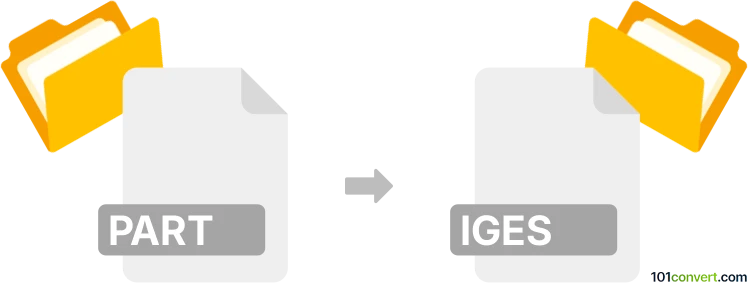
Bagaimana mengkonversi part ke iges berkas
- Lainnya
- Belum ada peringkat.
101convert.com assistant bot
19j
Mengenal Format File PART dan IGES
PART files biasanya terkait dengan perangkat lunak CAD seperti SolidWorks, CATIA, atau PTC Creo. File ini menyimpan model bagian 3D, termasuk geometri, fitur, dan parameter desain. Mereka sering bersifat proprietary dan spesifik untuk perangkat lunak yang membuatnya.
IGES (Initial Graphics Exchange Specification) adalah format file netral yang banyak digunakan untuk bertukar data CAD 2D dan 3D antara berbagai sistem CAD. File IGES memiliki ekstensi .igs atau .iges dan cocok untuk interoperabilitas dan berbagi data.
Kenapa konversi dari PART ke IGES?
Mengonversi file PART ke format IGES memungkinkan Anda untuk berbagi model 3D dengan pengguna perangkat lunak CAD berbeda, memastikan kompatibilitas dan kolaborasi lancar di berbagai platform.
Cara mengonversi PART ke IGES
Proses konversi tergantung pada perangkat lunak CAD yang digunakan untuk membuat file PART. Sebagian besar program CAD utama mendukung ekspor ke IGES. Berikut alur kerja umumnya:
- Buka file PART Anda di perangkat lunak CAD asli (misalnya, SolidWorks, CATIA, Creo).
- Pilih File → Save As atau File → Export.
- Pilih IGES (*.igs, *.iges) sebagai format output.
- Pilih opsi ekspor jika diminta (misalnya, satuan, permukaan, atau solid).
- Klik Save atau Export untuk menghasilkan file IGES.
Perangkat lunak terbaik untuk konversi PART ke IGES
- SolidWorks: Buka file PART, lalu gunakan File → Save As → IGES (*.igs).
- CATIA: Buka file PART, lalu gunakan File → Save As → IGES.
- PTC Creo: Buka file PART, lalu gunakan File → Save a Copy → IGES.
- Autodesk Inventor: Buka file PART, lalu gunakan File → Export → CAD Format → IGES.
Untuk pengguna tanpa akses ke perangkat lunak CAD asli, Autodesk Fusion 360 dan FreeCAD dapat mengimpor banyak format PART dan mengekspor ke IGES, meskipun kompatibilitasnya bisa berbeda.
Tips untuk konversi yang sukses
- Periksa file IGES yang diekspor di viewer atau perangkat lunak CAD lain untuk memastikan integritas geometri.
- Ketahuilah bahwa beberapa fitur (seperti data parametrik atau riwayat) mungkin tidak akan terbawa ke IGES.
- Sesuaikan pengaturan ekspor untuk hasil terbaik, terutama untuk model kompleks atau detail.
Catatan: Catatan konversi part ke iges ini tidak lengkap, harus diverifikasi, dan mungkin mengandung ketidakakuratan. Silakan pilih di bawah ini apakah Anda merasa informasi ini bermanfaat atau tidak.